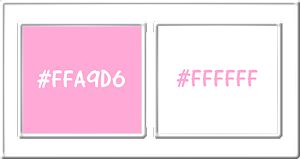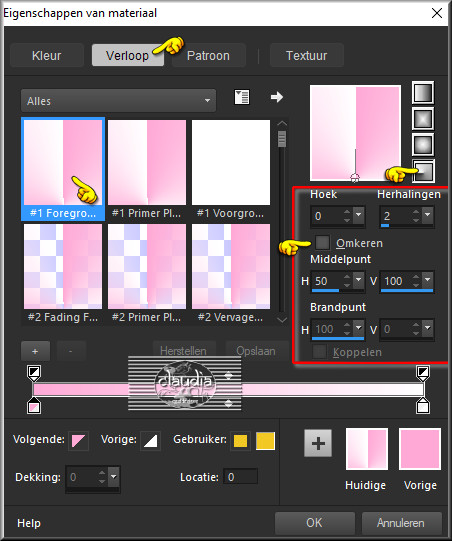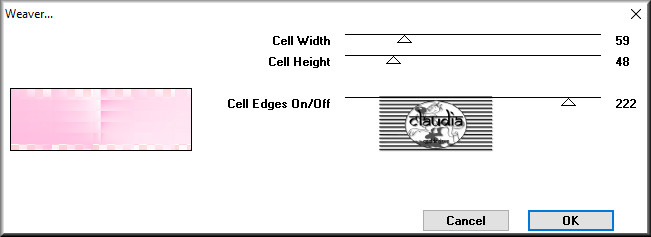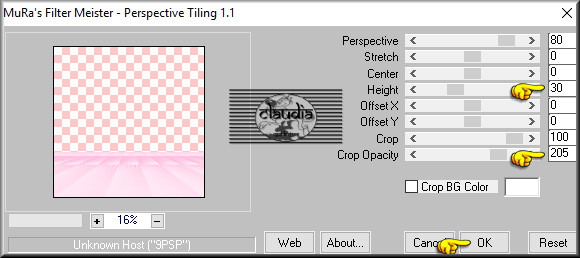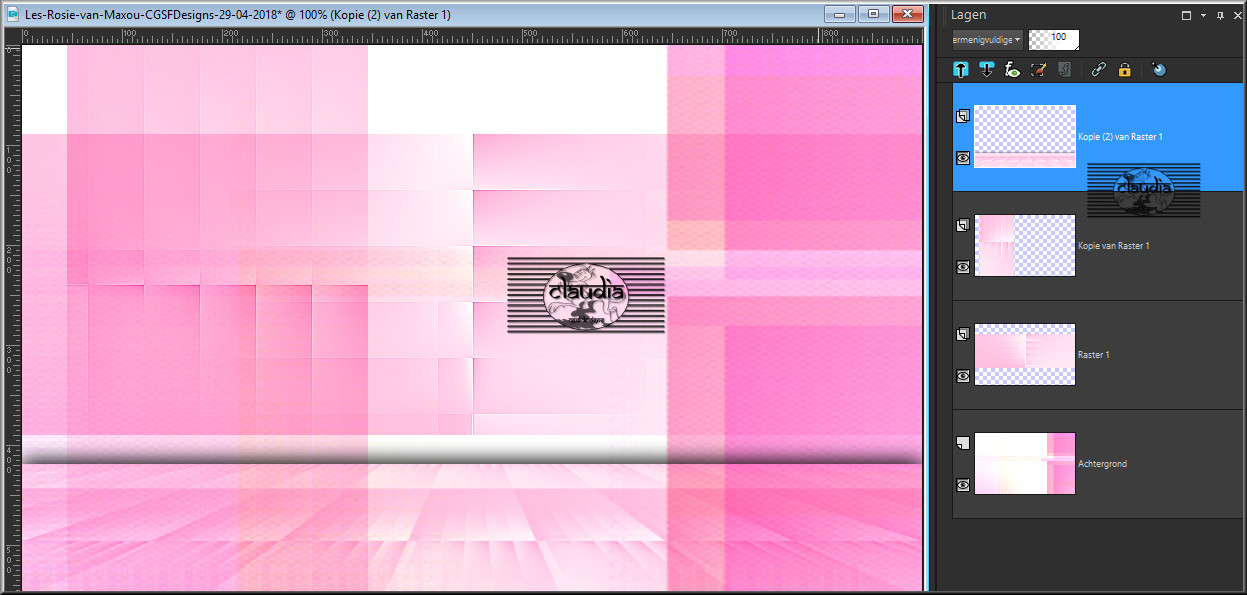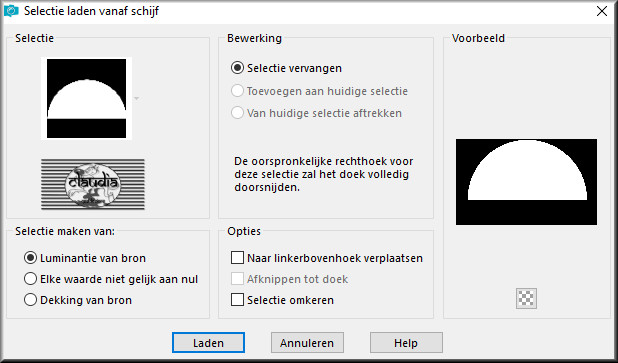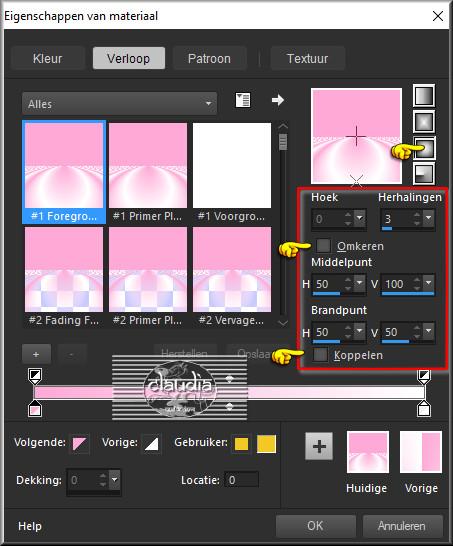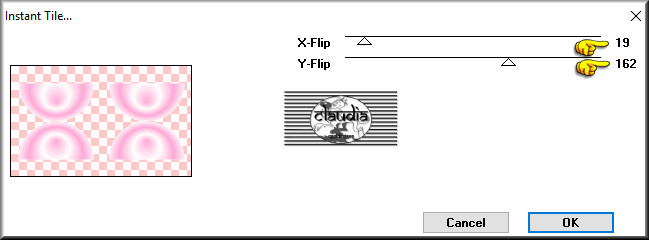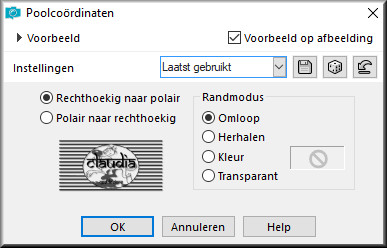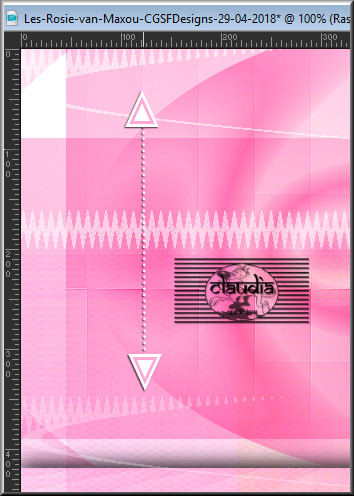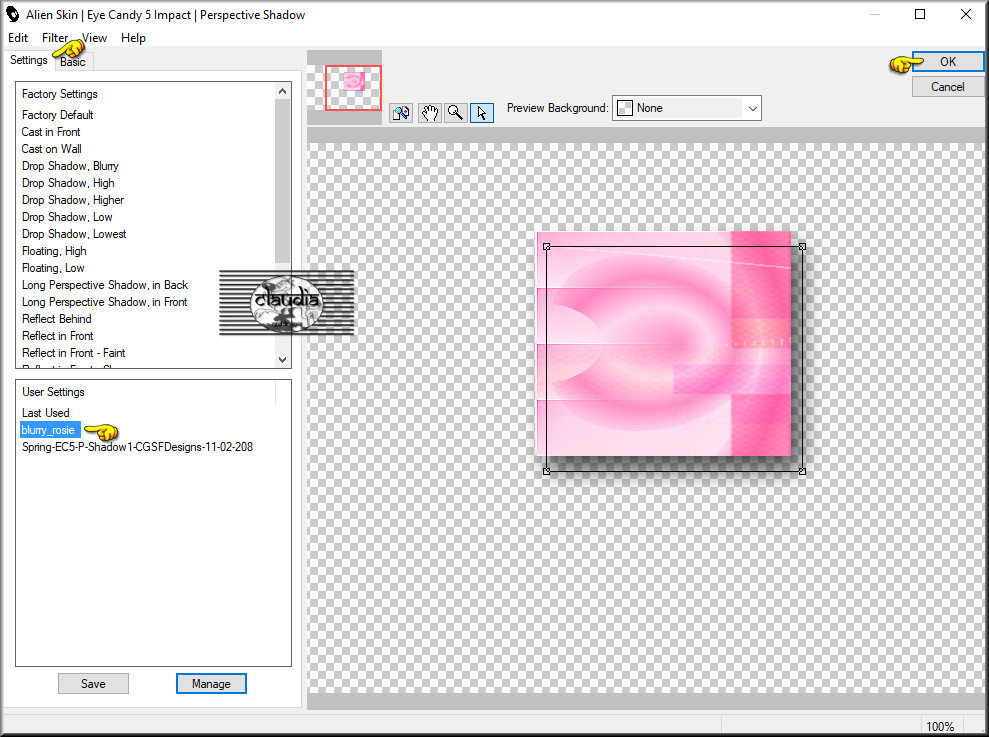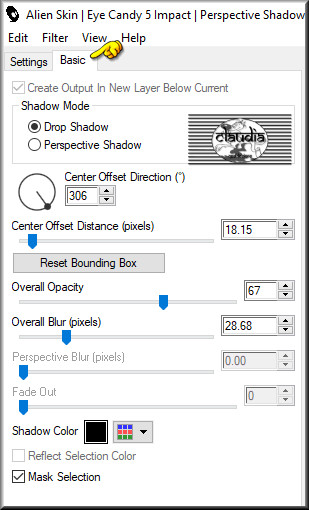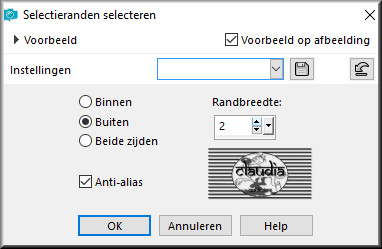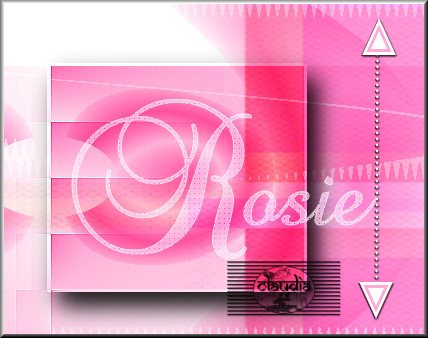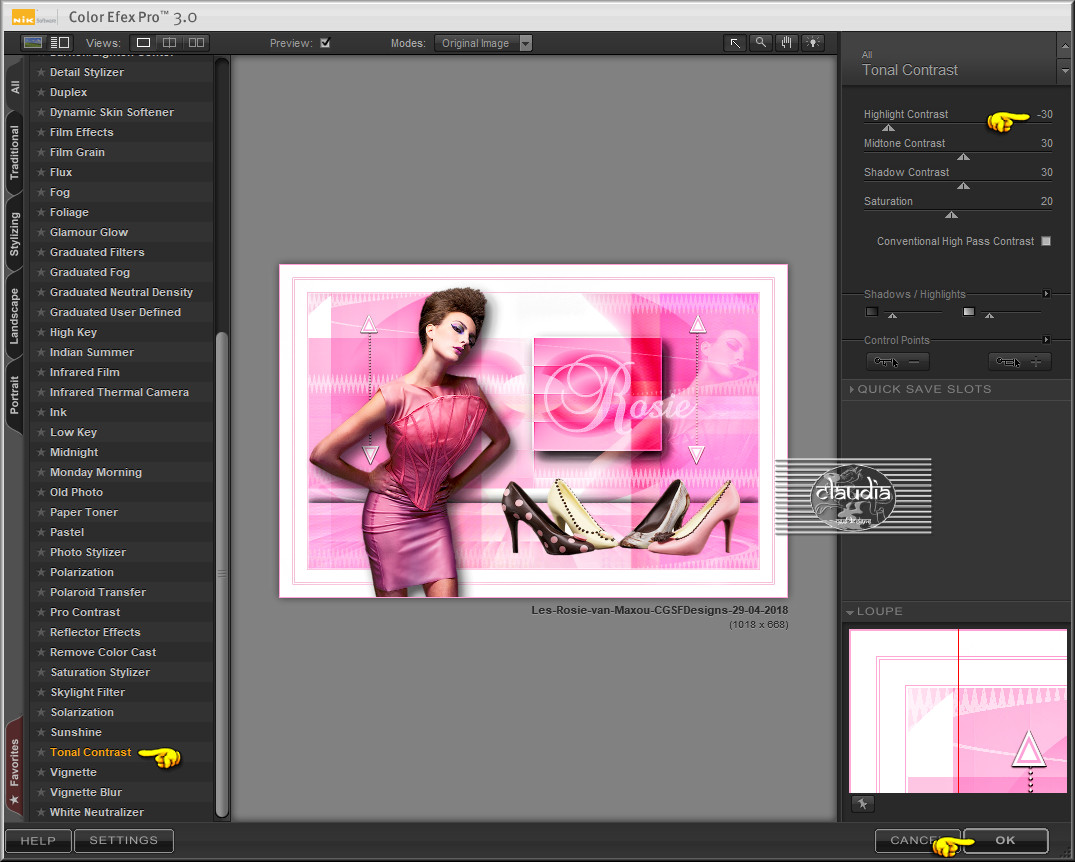Deze tutorial is auteursrechtelijk beschermd door Maxou, alle rechten voorbehouden.
Elke verspreiding, zonder voorafgaande schriftelijke toestemming is geheel verboden.
Elke gelijkenis met een andere tutorial is puur toeval.
Deze les is geschreven in PSP X9 op 29-04-2018.
Ik heb de persoonlijke toestemming van Maxou om haar lessen te vertalen uit het Frans.
Wil je deze vertaling linken, dan moet je Maxou daarvoor persoonlijk toestemming om vragen!!!
Ik ben alleen maar de vertaler, de auteursrechten liggen volledig bij Maxou.
Merci beaucoup Maxou, que je pouvez traduire vos leçons en Néerlandais
Claudia.
Materialen :

Dubbelklik op het Eye Candy preset, deze installeert zich in het filter.
Steek de Selectie in de juiste map van jouw PSP versie : Corel_12/Selecties.
De gebruikte filters in deze les :

- Toadies - Weaver.
- MuRa's Meister - Perspective Tiling.
- VM Toolbox - Instant Tile.
- Eye Candy 5 : Impact - Perspective Shadow.
- Nik Software - Color Efex Pro 3.0 Pro Complete.
De site van Maxou bestaat helaas niet meer.

Kleurenpallet :
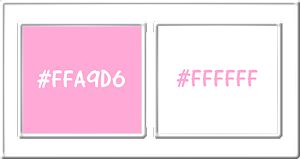
Voorgrondkleur = #FFA9D6
Achtergrondkleur = #FFFFFF

OPGELET !!!
Naargelang de gebruikte kleuren, kunnen de
Mengmodus en de Laagdekking verschillen. |

1.
Ga naar het Kleurenpallet en klik met de muis in de Voorgrondkleur en daarna op het tabblad "Verloop".
Maak een Verloop met deze instellingen :
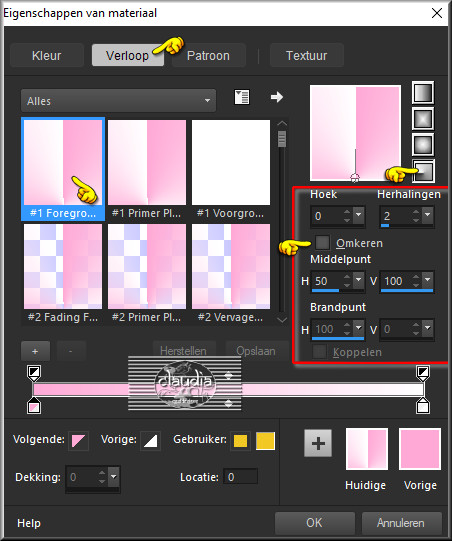
Open uit de materialen het bestand "fond 1_by maxou".
Venster - Dupliceren (of gebruik de sneltoetsen Shift + D).
Sluit het originele bestand, we werken verder op de kopie.

2.
Lagen - Nieuwe rasterlaag.
Activeer het Selectiegereedschap (toets S op het toetsenbord) - Aangepaste selectie :

Voer deze getallen in :
Boven = 89
Links = 0
Rechts = 900
Onder = 390
Vul de selectie met het Verloop.
Effecten - Insteekfilters - Toadies - Weaver :
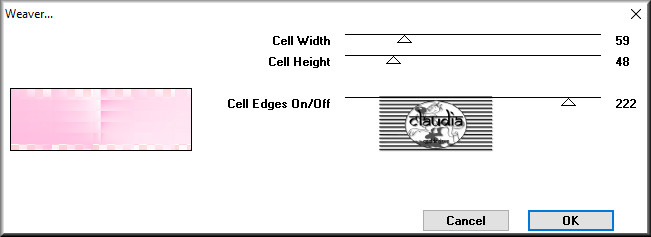
Effecten - Randeffecten - Accentueren.
Lagen - Eigenschappen : Vermenigvuldigen.
Selecties - Niets selecteren.

3.
Lagen - Dupliceren.
Afbeelding - Vrij Roteren :
Richting = rechts
Graden = 90
Verder niets aangevinkt
Effecten - Afbeeldingseffecten - Verschuiving :
Horizontale verschuiving = -255
Verticale verschuiving = 0
Aangepast en Transparant aangevinkt
Lagen - Dupliceren.
Effecten - Insteekfilters - MuRa's Meister - Perspective Tiling :
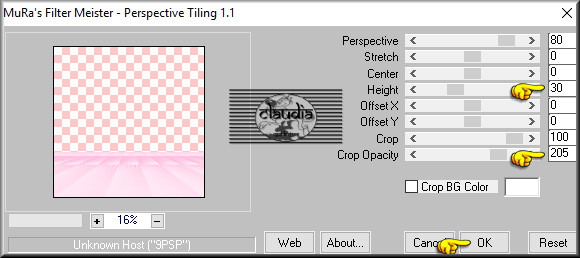
Effecten - 3D Effecten - Slagschaduw :
Verticaal = 0
Horizontaal = 0
Dekking = 75
Vervaging = 32
Kleur = Zwart (#000000)
Je werkje en het Lagenpallet zien er nu zo uit :
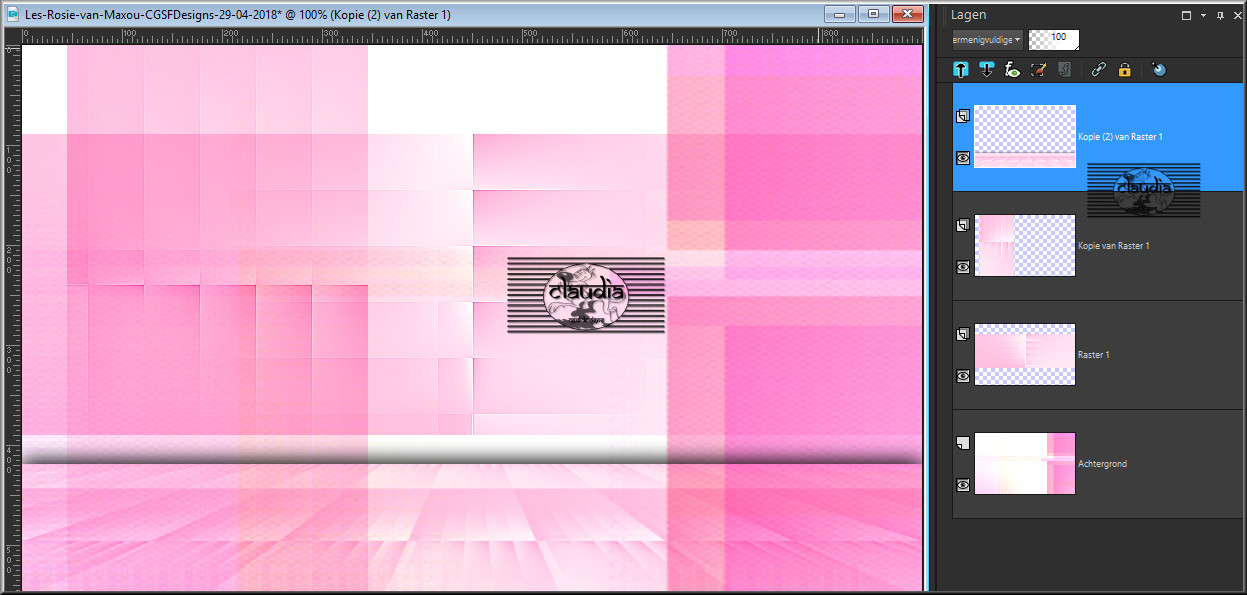
Lagen - Samenvoegen - Alle lagen samenvoegen.

4.
Lagen - Nieuwe rasterlaag.
Selecties - Selectie laden/opslaan - Selectie laden vanaf schijf : maxou_205
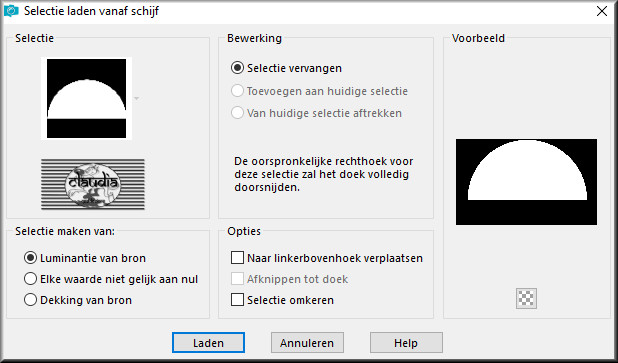
Ga naar het Kleurenpallet en verander het Verloop naar deze instellingen :
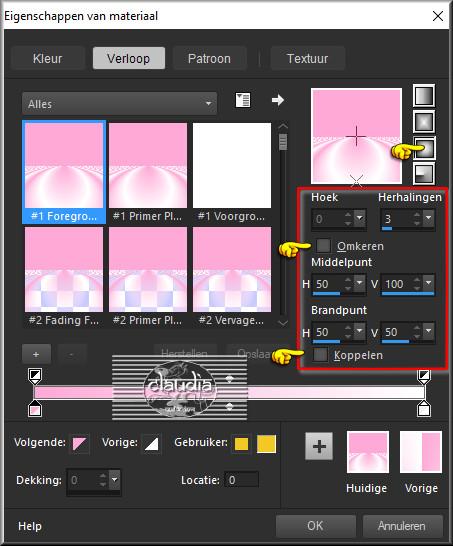
Ga terug naar je werkje.
Vul de selectie met het nieuwe Verloop.
Selecties - Niets selecteren.

5.
Effecten - Insteekfilters - VM Toolbox - Instant Tile :
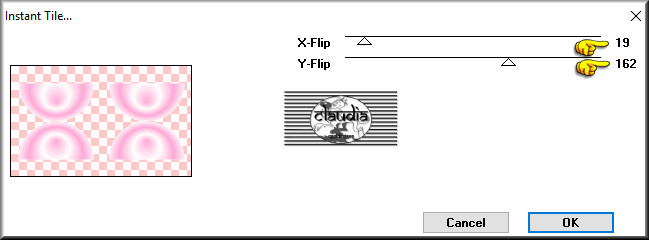
Effecten - Vervormingseffecten - Poolcoördinaten :
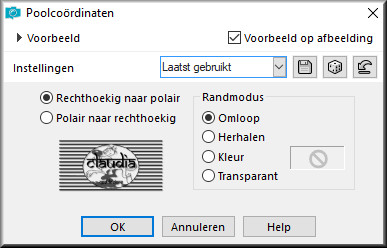
Effecten - Afbeeldingseffecten - Verschuiving :
Horizontale verschuiving = 0
Verticale verschuiving = 75
Aangepast en Transparant aangevinkt
Lagen - Eigenschappe : zet de Mengmodus van deze laag op Vermenigvuldigen.
Activeer het Selectiegereedschap (toets S) - Aangepaste selectie met deze instellingen :
Boven = 417
Links = 0
Rechts = 900
Onder = 549
Druk 1 x op de Delete toets op het toetsenbord.
Selecties - Niets selecteren.
Lagen - Samenvoegen - Alle lagen samenvoegen.

6.
Open uit de materialen het deco-element "element maxou".
Bewerken - Kopiëren.
Ga terug naar je werkje.
Bewerken - Plakken als nieuwe laag.
Het element staat gelijk goed.
Lagen - Eigenschappen : zet de Mengmodus van deze laag op Bleken en de Dekking op 50%.

7.
Open uit de materialen het deco-element "deco fleche_maxou".
Bewerken - Kopiëren.
Ga terug naar je werkje.
Bewerken - Plakken als nieuwe laag.
Plaats de pijl naar links op je werkje :
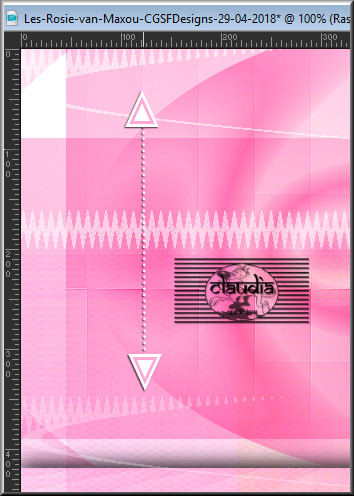
Lagen - Eigenschappen : zet de Mengmodus van deze laag op Luminantie (oud) als je met eigen kleuren werkt.
Effecten - 3D Effecten - Slagschaduw :
Verticaal = 1
Horizontaal = 1
Dekking = 75
Vervaging = 0
Kleur = Zwart (#000000)
Lagen - Dupliceren.
Afbeelding - Spiegelen - Horizontaal spiegelen.
Lagen - Samenvoegen - Zichtbare lagen samenvoegen.

8.
Activeer het Selectiegereedschap (toets S) - Aangepaste selectie en voer deze getallen in :
Boven = 88
Links = 449
Rechts = 705
Onder = 313
Selecties - Laag maken van selectie.
Lagen - Eigenschappen : zet de Mengmodus van deze laag op Vermenigvuldigen.
Effecten - Insteekfilters - Alien Skin Eye Candy 5 : Impact - Perspective Shadow :
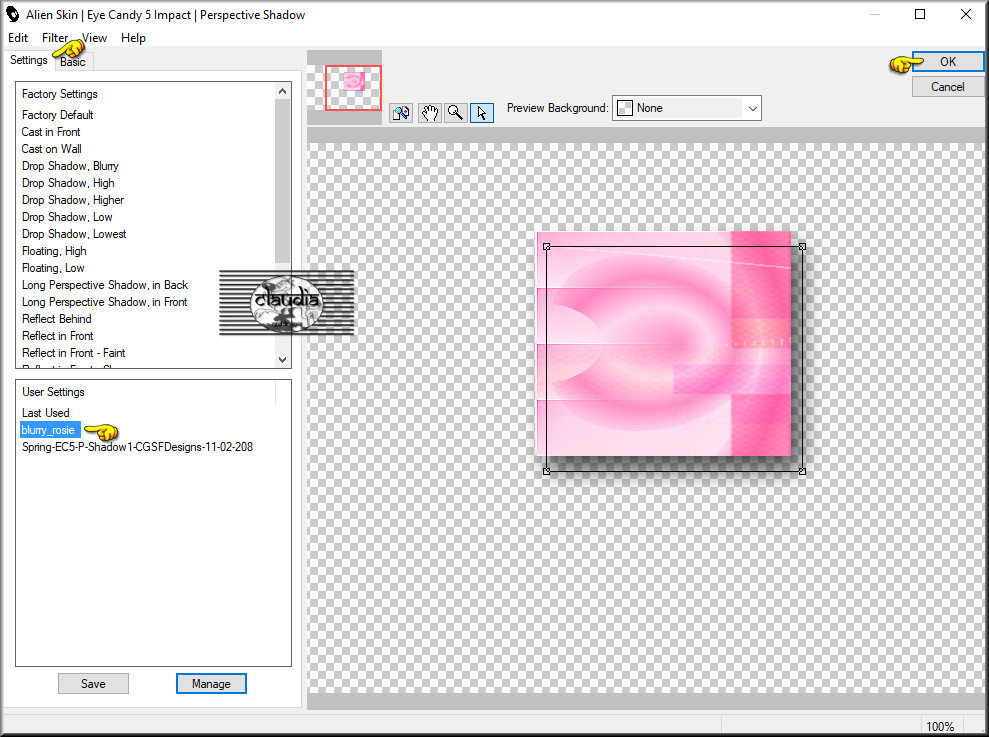
Of voer de instellingen manueel in :
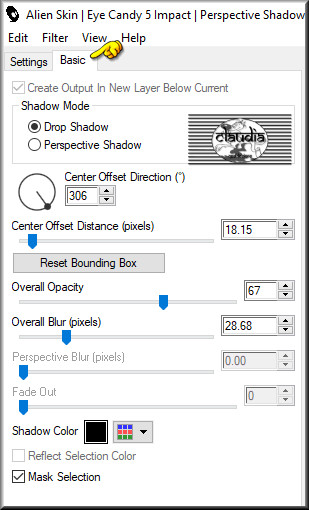

9.
Selecties - Wijzigen - Selectieranden selecteren :
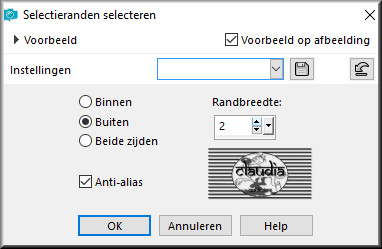
lagen - Nieuwe rasterlaag.
Vul deze laag met de Achtergrondkleur : #FFFFFF.
Lagen - Samenvoegen - Omlaag samenvoegen.
Selecties - Niets selecteren.

10.
Open uit de materialen het WordArt "texte_rosie".
Bewerken - Kopiëren.
Ga terug naar je werkje.
Bewerken - Plakken als nieuwe laag.
Plaats de teskt rechts bovenaan :
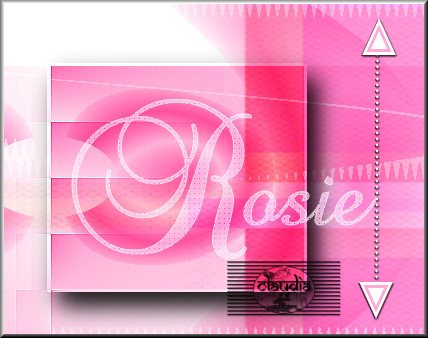
Lagen - Eigenschappen : zet de Mengmodus van deze lag op Bleken en de Dekking op 75%.

11.
Afbeelding - Randen toevoegen : Symmetrisch aangevinkt
2 px met de Achtergrondkleur : #FFFFFF
1 px met de Voorgrondkleur : #FFA9D6
25 px met de Achtergrondkleur : #FFFFFF
1 px met de Voorgrondkleur : #FFA9D6
2 px met de Achtergrondkleur : #FFFFFF
1 px met de Voorgrondkleur : #FFA9D6
25 px met de Achtergrondkleur : #FFFFFF

12.
Open uit de materialen de tube "calguiselegance03092012".
Bewerken - Kopiëren.
Ga terug naar je werkje.
Bewerken - Plakken als nieuwe laag.
Afbeelding - Formaat wijzigen : 85%, formaat van alle lagen wijzigen niet aangevinkt.
Aanpassen - Scherpte - Verscherpen.
Plaats de tube naar links op je werkje :

Effecten - Insteekfilters - Alien Skin Eye candy 5 : Impact - Perspective Shadow : de instellingen staan goed.

13.
Lagen - Dupliceren.
Lagen - Eigenschappen : zet de Mengmodus van deze laag op Bleken en de Dekking op 70%.
Lagen - Dupliceren.
Effecten - Afbeeldingseffecten - Verschuiving :
Horizontale verschuiving = 550
Verticale verschuiving = -35
Aangepast en Transparant aangevinkt

14.
Open uit de materialen de tube "calguischaussure10072012".
Bewerken - Kopiëren.
Ga terug naar je werkje.
Bewerken - Plakken als nieuwe laag.
Afbeelding - Formaat wijzigen : 70%, formaat van alle lagen wijzigen niet aangevinkt.
Aanpassen - Scherpte - Verscherpen.
Plaats de schoenen rechts onderaan :


15.
Afbeelding - Randen toevoegen : 2 px met de Voorgrondkleur : #FFA9D6, Symmetrisch aangevinkt.
Effecten - Insteekfilters - Nik Software - Color Efex Pro 3.0 Complete :
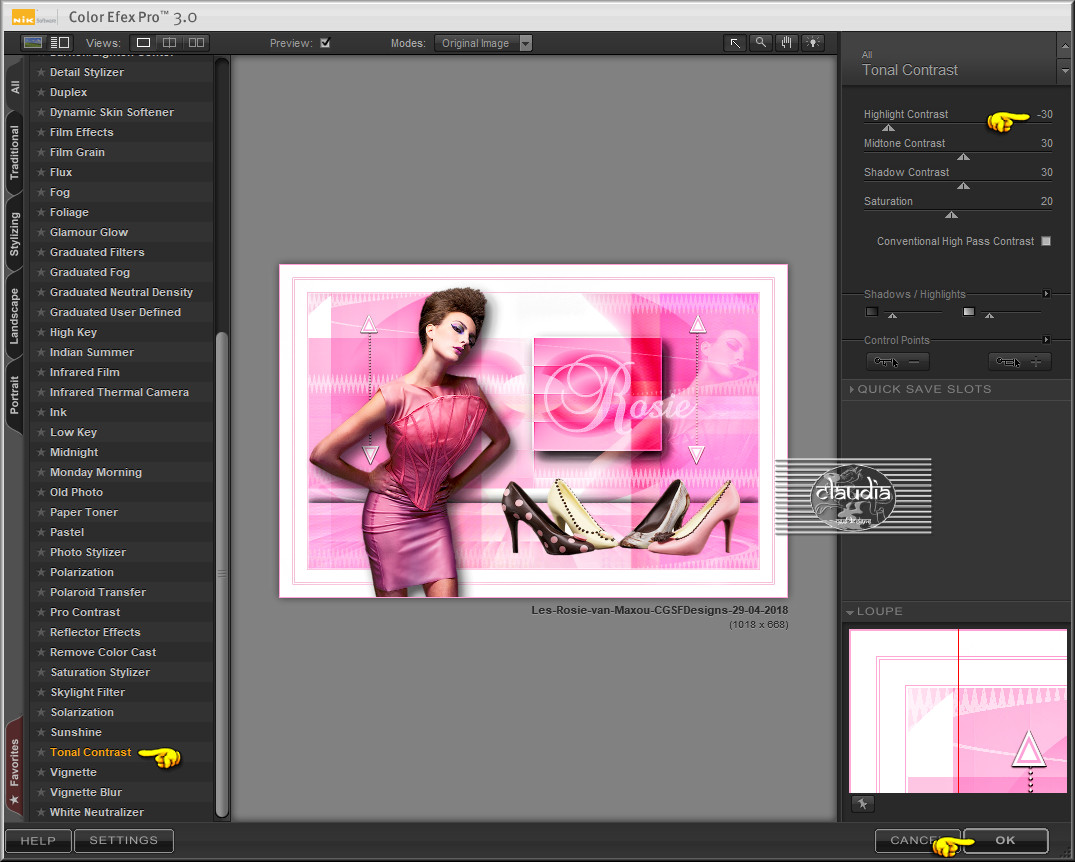
Afbeelding - Formaat wijzigen : 950 px, breedte, formaat van alle lagen wijzigen aangevinkt.
Aanpassen - Scherpte - Verscherpen.
Lagen - Nieuwe rasterlaag.
Plaats hierop je watermerkje.
Lagen - Samenvoegen - Alle lagen samenvoegen.
Sla je werkje op als JPG-formaat en dan is deze mooie les van Maxou klaar.

© Claudia - Mei 2018.